右击图片打开方式显示Microsoft WinRT Storage API选项怎么解决?
近期有用户想要将电脑上的图片换一个打开方式,但是发现鼠标右键时,打开方式中的选项多了一个名为“Microsoft WinRT Storage API”的选项,但是自己并不需要使用到该选项,就想要将其删除掉,那么应该如何操作呢?我们来看看吧。
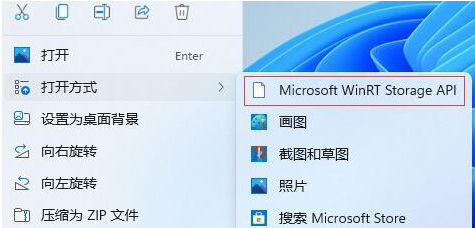
解决方法如下:
1、在电脑中打开运行窗口,打开快捷键Windows+R。
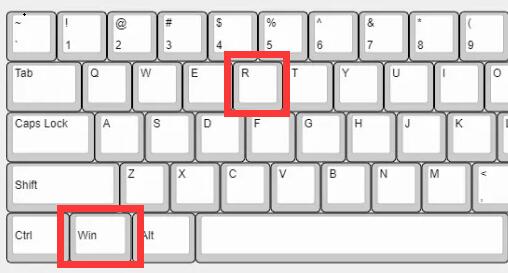
2、在运行命令窗口输入regedit,并点击回车键。
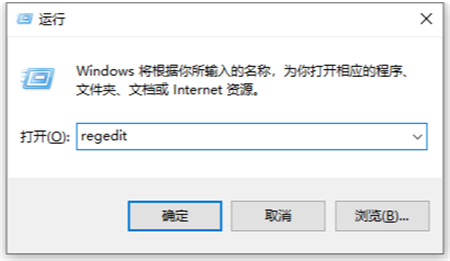
3、打开注册表编辑器。(在使用编辑器时,注意操作,避免造成数据丢失。)
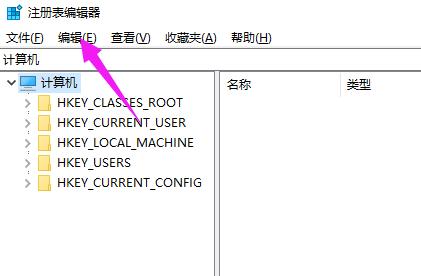
4、注册表编辑器里粘贴回车访问:
HKCU\Software\Classes\AppXcdh38jxzbcberv50vxg2tg4k84kfnewn\Shell\open\command
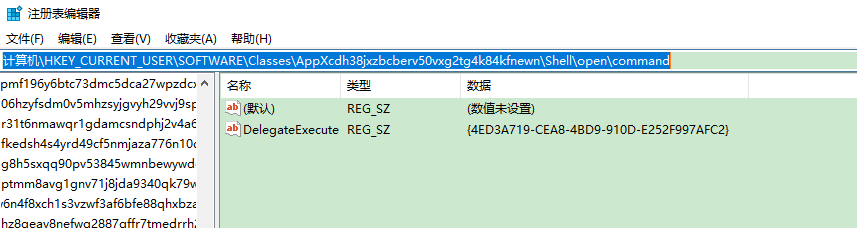
5、command里面第二个删掉(DelegateExecute那个右键删掉那个)就行了无效的快捷方式就消失了。
以上就是系统之家小编为你带来的关于“右击图片打开方式显示Microsoft WinRT Storage API选项怎么解决?”的全部内容了,希望可以解决你的问题,感谢您的阅读,更多精彩内容请关注系统之家官网。
相关文章
- Win11 23H2更新错误0x8000ffff的有效解决方法
- Win11 23H2安装KB5031455更新失败0x800f0984
- Win11 23H2安装失败显示错误代码0x80073701【图解】
- Win11任务栏图标消失了怎么办
- Win11照片查看器无法显示怎么办
- 更新Win11 23H2后玩游戏卡顿的两个解决方法
- Win11无法修改组策略怎么办
- Win11安装u盘驱动成功但是不能识别怎么办
- Win11怎么禁止自动安装软件
- Win11 23H2和22H2哪个更稳定?选哪个版本好?
- Win11 23H2和22H2哪个好?Win11 23H2和22H2区别
- Win11 23H2更新失败错误代码0x8007000D的解决方法
- Win11 23H2怎么样?Win11 23H2有必要更新吗?
- Win11 23H2好用吗?Win11 23H2值得更新吗?
- Win11更新补丁KB5031455安装失败的解决方法
- Win11 23H2如何卸载更新补丁-Win11强制卸载补丁KB5031455的方法